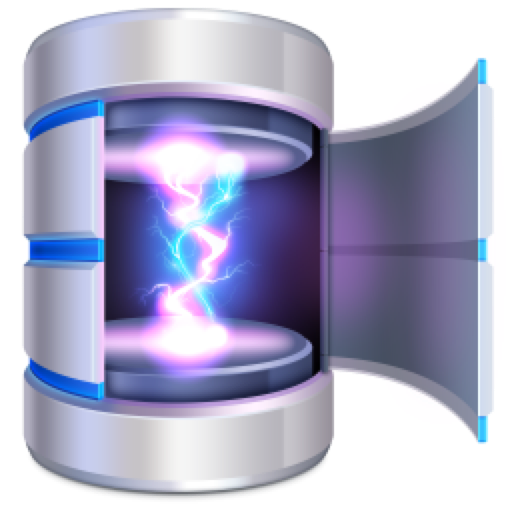
Querious for mac(数据库软件)免激活码
V2.1.12永久激活版Querious for mac是一款Mac平台的数据库管理工具,可以帮助我们查看、 搜索、 编辑、 导入、 导出、 构建、 配置和监控您的 MySQL 和 MariaDB 数据库,比以往任何时候都更容易。本站提供querious mac破解版下载,此版本已经成功激活,请放心使用!
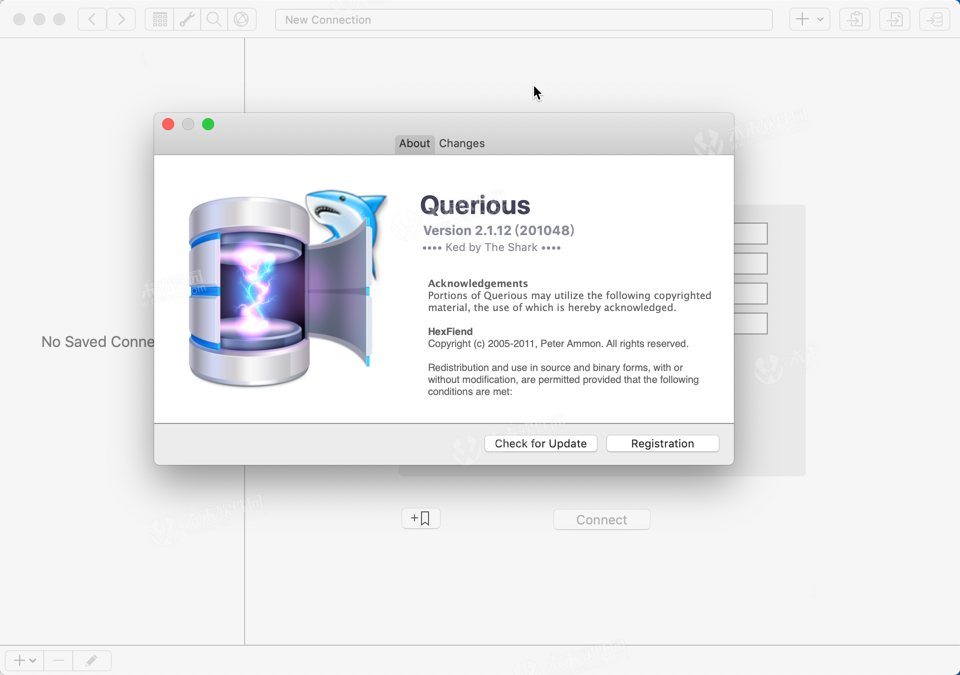
querious mac破解版破解版安装教程
下载软件完成后,打开软件包,拖动软件【querious】到应用程序进行安装.
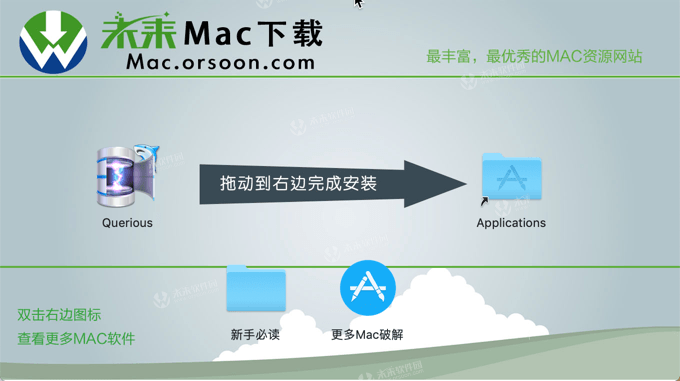
Querious mac版软件介绍
Querious for Mac破解版是mac系统专业且功能强大好用的sql数据库管理工具,Querious可以帮你查看,搜索,编辑,导入,导出,构建,配置和监控你的MySQL和MariaDB数据库,让你管理MySQL数据库变得更容易,你甚至可以打开原始CSV或标签文件,方便地加入,重新排序,添加,删除和处理行和列,然后将整个文件转换为另一种格式的单元。Querious允许您比以往更容易查看,搜索,编辑,导入,导出,构建,配置和监视MySQL和MariaDB数据库。借助Querious,您甚至可以打开原始CSV或制表符分隔的文件,轻松拆分,连接,重新排序,添加,移除和处理列和行,然后将整个文件快速转换为另一种格式。Querious 2是一次大规模升级,通过增强外观,可用性,功能,性能以及其间的一切。到目前为止,我们已经添加了170多项新功能和改进。
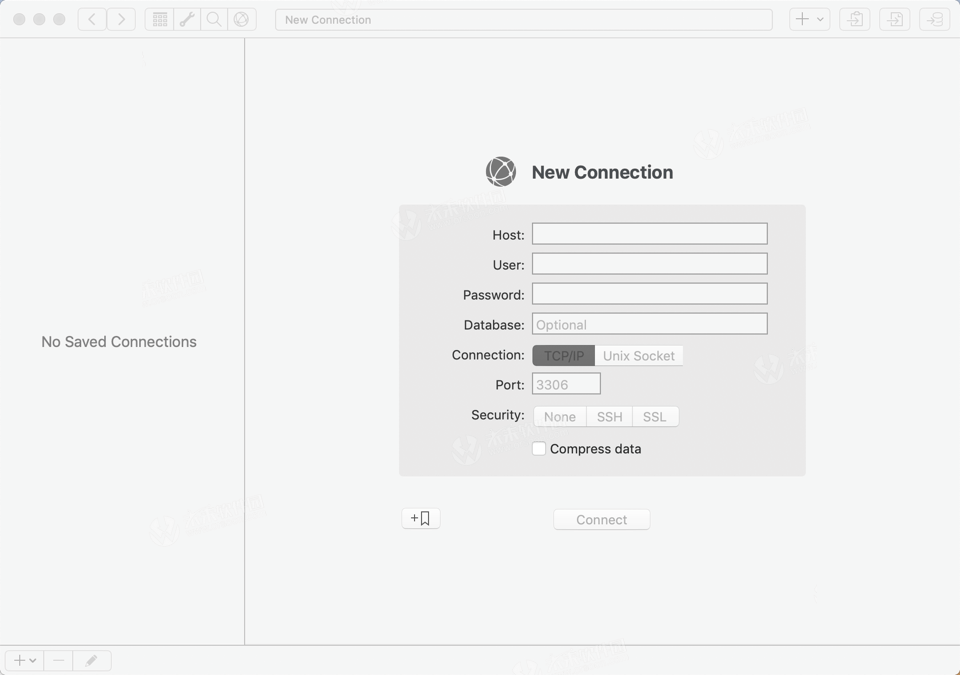
querious 破解版新增功能
| 无数的新功能和改进-实际上有超过300,但谁在数? 自从Querious 2最初发布以来,已经有数十个和几十个更新,增加了数百个新功能和改进。以下是沿途的一些变化。 |
| 一、一般 |
| 新用户界面 整个用户界面已经完善。在顶层,工具栏中现在有四个主要选项卡:内容,结构,查询和服务器。现在可以更改工具栏以显示小图标,仅显示图标或仅显示文本。菜单栏中添加了一个新的编辑器。 | MariaDB支持 虽然没有特定于MariaDB的功能,但是在Querious 2中支持连接到MariaDB的版本5及更高版本(MySQL的替代品)。 |
| 导航历史 现在,每个连接选项卡都有一个导航历史记录(请参见“视图”菜单中的“前进/后退”),从而可以更轻松地在不同视图和所选模式对象之间进行遍历。 | 颜色编码连接 每个保存的连接都可以具有关联的颜色,当该连接处于活动状态时,该颜色会对窗口的标题栏进行着色。现在,您可以轻松查看开发与生产连接的可视化确认。 |
| 快去 当许多数据库中有许多表时,在它们之间快速导航可能会很累人。使用Go Quickly面板,您只需键入(部分)您要查看的数据库,表,触发器,事件等名称,Querious将立即将建议列表缩小到您想要的列表。只需按回车即可。 |
| 二、连接视图 |
| 连接组织 将连接设置分组到文件夹中以便于导航。您不再需要在一个平面列表中拥有所有连接,现在甚至可以将文件夹嵌套在其他文件夹中。 | 紧凑的布局 如果保存了数十个连接设置,请使用新的较小连接侧栏布局一次查看更多连接。 |
| 更轻松的SSH设置 使用自定义密钥进行基于SSH密钥的身份验证更容易。现在,您可以在SSH设置中显式设置密钥文件,而不是仅依赖于ssh-agent。 | 可调整大小的侧边栏 需要更多空间来阅读保存设置的昵称和主机吗?连接侧栏现在可以调整大小。 |
| 连接测试 添加或编辑已保存的连接时,请使用新的“测试”按钮以确保在保存更改之前新输入的设置可以成功连接。 | 更容易的图像设置 要为已保存的连接设置自定义图像,请双击图像以打开“打开”对话框以选择图像文件。 |
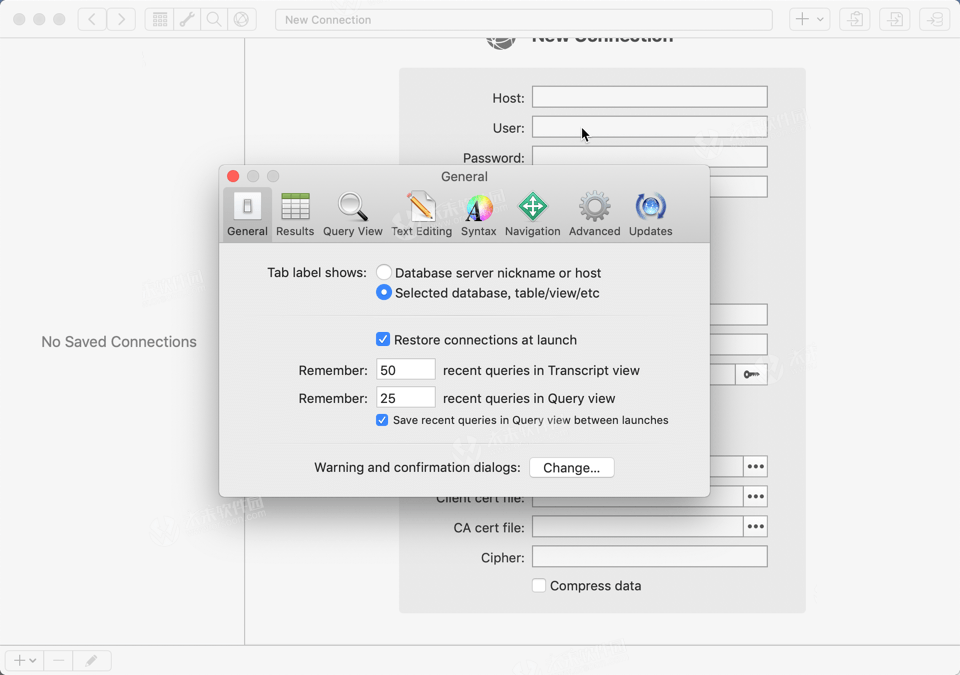
| 三、主边栏 |
| 焦点! 内容和结构视图中显示数据库,表格,视图等的侧栏现在可以集中在仅在特定数据库中显示架构对象,从而使导航更容易。 | 看全部 现在显示除数据库,表和视图之外的函数,过程,触发器和事件。您还可以添加,删除和重命名它们。 |
| 表操作 列表中的上下文菜单现在包含“表操作”菜单。Querious 2-Truncate中的分析,检查,刷新,优化,修复和新功能。 | 扩展的上下文菜单 现在可以更轻松地导入和导出特定数据库或表。只需右键单击它并使用新的菜单项。复制CREATE任何对象的语句也很简单。 |
| 持续宽度 现在,为连接到的每个服务器保存并恢复侧边栏的宽度。(有时小变化是最受欢迎的。) | 通过拖放导入 快速将SQL文件导入/导入数据库,或通过将文件直接拖放到表中将CSV / Tab导入表中。 |
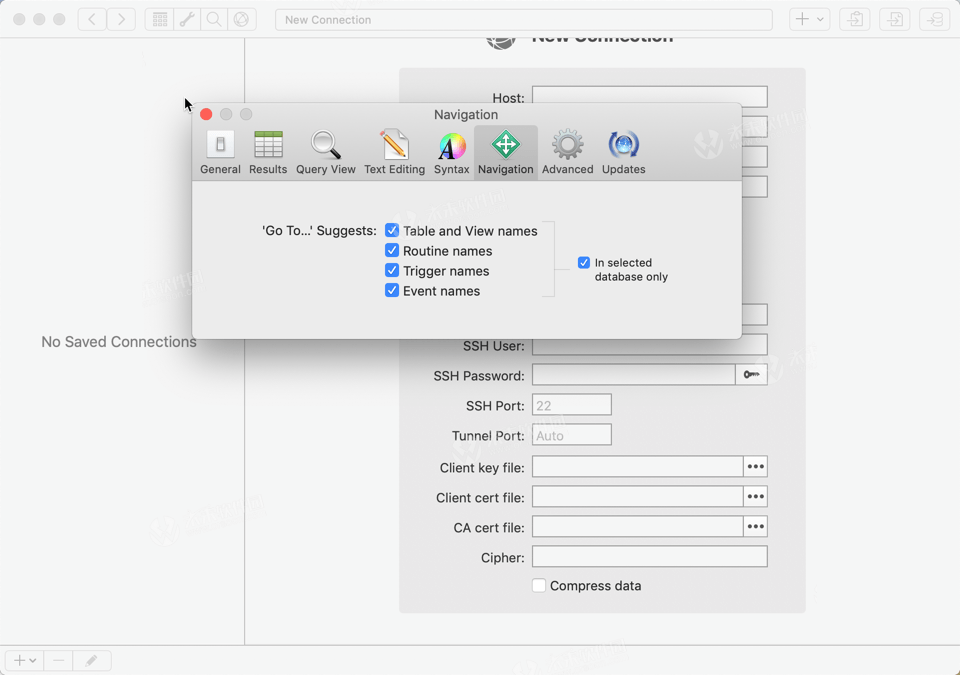
| 四、内容视图 |
| 多条件搜索 搜索控件已经过修改。它们不仅更纤薄,为您的内容留出更多空间,而且您还可以使用方便的方式创建具有多种条件的搜索 和 纽扣。 | 保存的结果 “内容”视图现在维护每个表的搜索和结果。在表之间来回导航现在更快,更一致。如果需要,只需刷新即可查看最新结果。 |
| “显示引用行” 此上下文菜单项调出一个工作表来选择外键(或人工外键)以查找另一个表中的一行或多行,这些行引用或被所选行引用。例如:查找属于所选订单的订单项,甚至是所选订单项所属的订单。 | 设置多行的值 在“表内容”视图中选择任何行集合,在所需列中单击鼠标右键,然后使用新的上下文菜单项同时在所有选定行中设置该列的值。无需再依赖重复复制和粘贴。 |
| 简单的NULL'ing 就像在行之间设置列的输入值一样,您现在可以NULL通过简单地右键单击并选择“ 设置为NULL”菜单项来轻松设置一行或多行的列值。您不再需要实际键入“NULL”。 | 单行刷新 有时您知道需要刷新几行甚至一行的值。您无需刷新“表内容”视图中显示的所有行,而是可以选择行,单击鼠标右键,然后选择“刷新行”。 |
| 动作菜单 视图底部的“操作”菜单可在附近保留“导入”,“导出”,“刷新”和“表操作”操作。您可以在“操作”菜单中打开“隐藏列”弹出窗口。 | 二进制十六进制编辑 字段值编辑器表中的“十六进制”选项卡现在包含一个真正的十六进制编辑器,并排显示可编辑的十六进制和ASCII。 |
| 二进制显示首选项 二进制列值可以使用“二进制”指示符显示,也可以在“首选项”中翻转设置时显示其十六进制值。 | 枚举和设置类型列 使用enum和set类型的列的表格单元格现在具有弹出窗口,可从适当的值列表中进行选择。将值编辑为文本时,可以使用自动完成功能。 |
| 行状态突出显示 表内容视图的行列表现在在新添加的行后面有一个绿色行选择突出显示作为提示它未保存。如果在表格中无法再找到显示的行,则会以黄色警示背景绘制。 | 几何类型 现在可以使用WKT(标准文本)格式编辑使用几何类型的表列。现在可以使用WKT(标准文本)格式编辑使用几何类型的表列。 |
| JSON列 使用MySQL 5.7,Querious支持向表中添加和编辑JSON列。可以使用语法着色和验证来显示和编辑JSON字段值。 | 编辑行为 有时在行列表中编辑字段值是您想要的,有时您需要更多的工作空间。“结果”首选项面板中的新首选项允许更精细地控制在单独窗口中编辑哪些类型以及直接在列表中编辑哪些类型。 |
| 改进的数据输入 使数据输入更容易的功能包括:Duplicate Row上下文菜单项,以及更轻松地编辑同一列的行到行编辑。现在,在编辑第3列之后,选择另一行,然后按返回开始编辑将从焦点放在第3列而不是第一列开始。 | 隐藏列 虽然表中可能有20列,但您可能只想查看其中的5列而忽略其余列。在“操作”菜单中选择“隐藏列...”将显示一个列表,您可以选择要查看的列。第一列左侧旁边的窄灰色“装订线”表示隐藏了其他列。单击此装订线将显示相同的列表,右键单击任何列标题。 |
| 可编辑的MySQL视图 查看MySQL视图的内容结果时,如果原始行和列可以唯一定位,则现在可以编辑行中的值。视图提供了另一种方便的方式,以专门的目的以不同的格式呈现您的数据。 | 提高性能 数百万行可以轻松平滑地滚动。绘制内容(和查询)视图结果的速度得到显着提高,尤其是在启用多行字段值的首选项扩展行高时。 |
| 更容易编辑 小触摸有时会产生最大的不同。在时间戳列的字段中输入“NOW”或“CURRENT_TIMESTAMP”现在将自动为您分配等效时间。 Cmd-Delete现在删除所选行而不要求确认。 | |
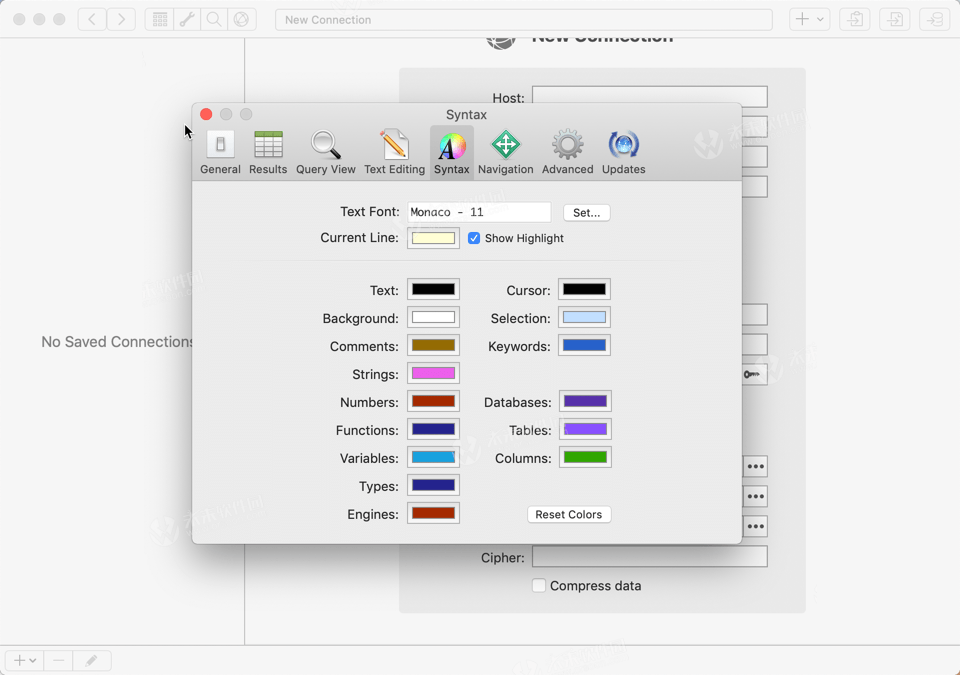
| 五、查询视图 |
| 收藏夹 可以通过收藏夹栏中的快速下拉菜单访问所有已保存和最近的查询。可自定义的下拉菜单,用于对保存的查询进行分组。从菜单本身轻松预览和执行查询。 | 多个查询结果 运行多个查询时,现在可以单独查看每个查询的结果状态和行。当每个查询完成执行时,其结果立即可供查看,而以下查询仍在执行。现在也可以立即取消正在运行的查询。 |
| 多个查询编辑器 在“查询”视图中,您可以在侧栏中访问任意数量的单独编辑器,以便在各种数据库和查询和结果集之间来回切换。 | 打开,编辑,运行SQL文件 除了将保存的查询保存在Querious本身之外,您还可以从系统的其他位置打开,编辑和运行sql文件。 |
| 全新的自动填充功能 新的自动完成系统在文本视图中显示部分完成,并有一个新窗口显示可能的结果列表。自动完成窗口不仅显示SQL关键字,数据库/表/列/视图/触发器/等名称,还显示每个建议的对象类型,以及包含在哪个(哪个数据库和表)。 | 说明 右键单击查询并选择“解释查询”以查看MySQL有关如何执行查询的详细信息。 |
| 保存的查询编辑器 Saved Queries编辑器现在允许通过拖放任意数量的嵌套文件夹来组织查询。通过在删除时按住选项轻松复制查询,甚至通过拖放从文本剪辑和文件导入查询。 | 可编辑的查询结果 制作正确的SELECT语句以获取所需的行集可能需要相当多的时间和精力。但是,如果在看到这些行之后,您想要更改结果中的字段值?现在你可以。只要可以唯一地找到原始字段和行,Querious将允许您直接在“查询结果”视图中编辑该值。 |
| 动作菜单 查看查询的行结果时,视图底部的“操作”菜单包含“导出...”菜单项,该菜单项将开始导出这些特定结果的过程。 | 表格参考 通常在编写查询时,您需要提醒各列中的列名称。自动完成肯定是有帮助的,但Querious更进一步,并提供了一个有用的侧边栏,自动显示相关表中的列名称(和类型)。现在没有必要在Structure视图中进行搜索。 |
| 查询格式 右键单击查询并选择“格式”以使关键字大小写(大写或小写)统一,并使用缩进重新格式化查询。一种方便的方法来清理凌乱的SQL。 | 查询编辑器侧栏 查询编辑器文本视图旁边是侧栏行号视图。在每个查询的起始行的侧边栏中是一个标记。单击标记将仅选择该查询。按住Option键会将该查询添加到选择中,允许您执行多个但特定的查询。 |
| 极大地改进了编辑 新的文本编辑器支持换行,突出显示所选行,自定义选项卡行为(空格与制表符和宽度),平衡括号选择,返回时自动缩进,菜单项和左右移动选定行的键盘快捷键以及评论/取消注释它们,甚至复制应用了语法着色的文本。 | 可配置的“运行”按钮 现在可以将“运行”按钮配置为运行当前或所有查询。Cmd-Return仍然“点击”按钮,执行所需的操作,但新的Cmd-Shift-Return快捷键将执行相反的功能,提供对两个操作的键盘访问。 |
| 将行复制为SQL 当结果行属于单个表时,为方便起见,可以将它们复制为SQL INSERT语句。 | 精致的布局 Query视图布局已经过细化,使Selected Database成为一个清晰而突出的特性。查询结果还有更多的水平空间,并且还有更多空间用于保存的查询编辑器。 |
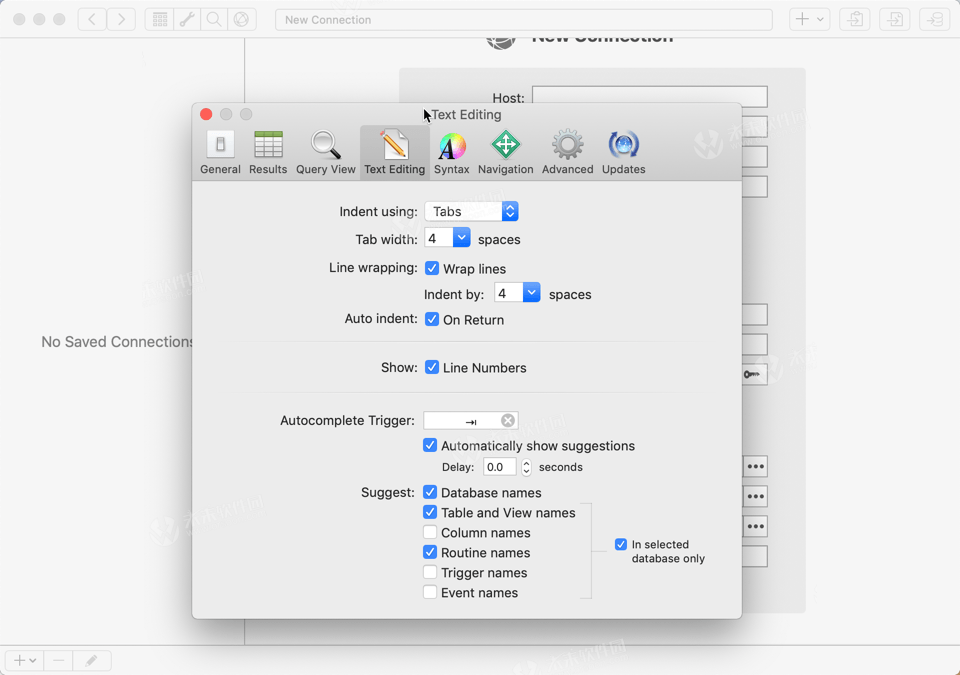
| 六、表结构视图 |
| 默认编码 更改表的字符编码时,Querious现在询问您是否只想更改新列的默认编码,或者转换所有现有列和数据以使用新选择的编码。 | 自动增量变化 自动增量列选择器现在是一个更紧凑的布局弹出窗口。它还显示当前的自动增量值,以及一个允许将其重置为特定值的按钮。 |
| 多行编辑 列视图:当选择列表中的多行时,可以更改字符集,排序规则和注释,这将影响选择中的所有项目。 | 表文件大小 “表信息”视图现在以兆字节或千兆字节显示服务器上表格文件的大小。了解您的数据到底有多大可能很重要。 |
| 外键 外键编辑器现在可以指定On Update和On Delete约束,也可以引用同一个表中的列。 | 有用的弹出窗口 列视图:将带有NULL和CURRENT_TIMESTAMP的弹出窗口添加到“默认值”列。还添加了“ON UPDATE CURRENT_TIMESTAMP”作为Extra列的选项。这些可以很容易地不必记住SQL的具体内容。 |
| 表行计数 对于MyISAM表,获取行计数所需的时间实际上是即时的。但是,对于InnoDB表,必须进行更长的逐行计数。Table Info视图现在有一个Refresh控件,可以向MySQL询问所选表的准确当前行数,而不是它保留的非常不准确的估计值。 | 复制一列 列视图:现在可以使用“ 编辑” →“ 复制”菜单项,或按住Option键并单击“ 列”来复制列。 列表下方的按钮。 |
| 键入自动完成 列视图:当按文本而不是使用弹出菜单编辑列类型时,Querious现在将提供自动填充建议以加快速度。 |
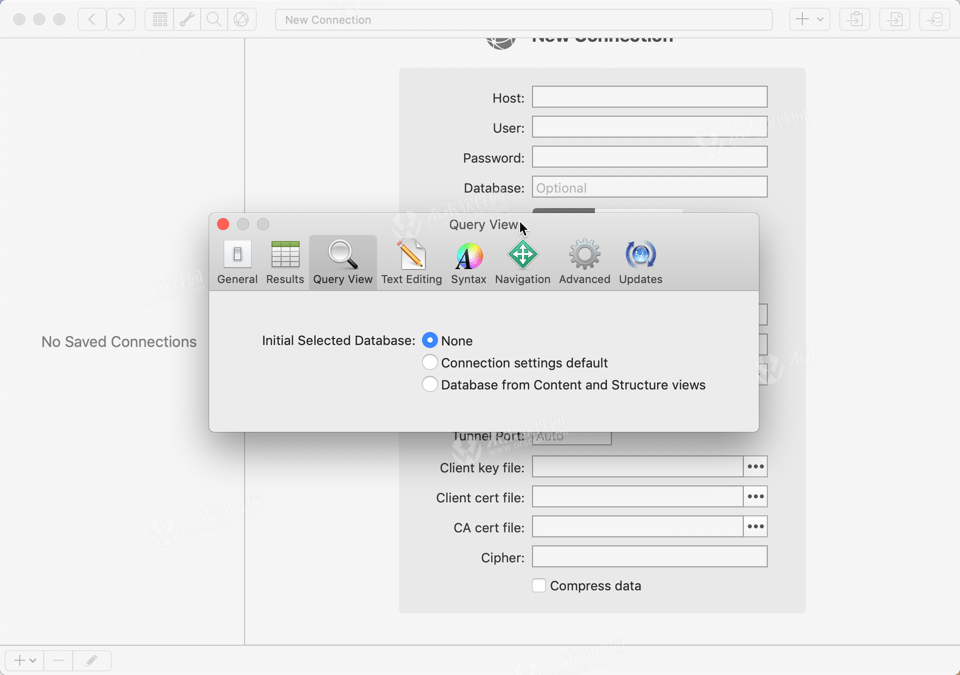
| 七、服务器视图 |
| 服务器视图 工具栏中添加了一个新的顶级“服务器”视图,其中包含服务器范围的功能,状态和设置的许多子视图。“用户”视图已从工具栏移动到“服务器”视图的侧栏中。 | 抄本 此特殊视图显示Querious代表您运行的所有查询。每个查询都有一个“类型”来描述它运行的原因:用户(在Query视图中显式执行的查询),Fetches(不会修改任何数据或结构的简单查找),Actions(例如刷新权限或优化表)和更改(明确更改数据或结构的查询)。 |
| 活动 查看服务器上每个数据库中所有MySQL事件的列表,以及它们的执行状态和计划。服务器的事件调度程序也可以打开或关闭。 | 服务器状态 一目了然,请查看服务器正常运行时间,使用的带宽,当前连接数,尝试次数,服务器上运行的线程以及所有数以万计的MySQL“状态”变量,捕获服务器中各种子系统的状态。 |
| 流程 需要看看服务器的活跃程度如何?在“进程”视图中,您可以看到所有与服务器的连接正在执行的所有工作的列表,包括正在执行的确切查询。随着时间的推移,这个活动与睡眠过程的数量将被绘制出来,以呈现更大规模的正在发生的事情。 | 错误日志 通过SSH(或本地文件系统)访问服务器上的错误日志,Querious可以显示服务器上发生的所有注释,警告和错误,否则将被忽视。 |
| 慢查询日志 为了确保您的应用程序以最高效率运行,MySQL可以记录“慢”查询,这些查询执行时间超过指定的时间。Querious显示这些记录的查询(并可以对类似的查询进行分组以提供更简洁的视图),以便您可以识别和优化潜在的瓶颈。 | 变量 查看服务器上声明的所有变量的列表,以及它们的全局和特定于会话的值。全局变量包括服务器的配置方式,例如性能和连接参数。 |
| 用户 “用户”视图现在是“服务器”视图的子视图。已经进行了许多修复和改进,包括为触发器和事件添加权限。 |
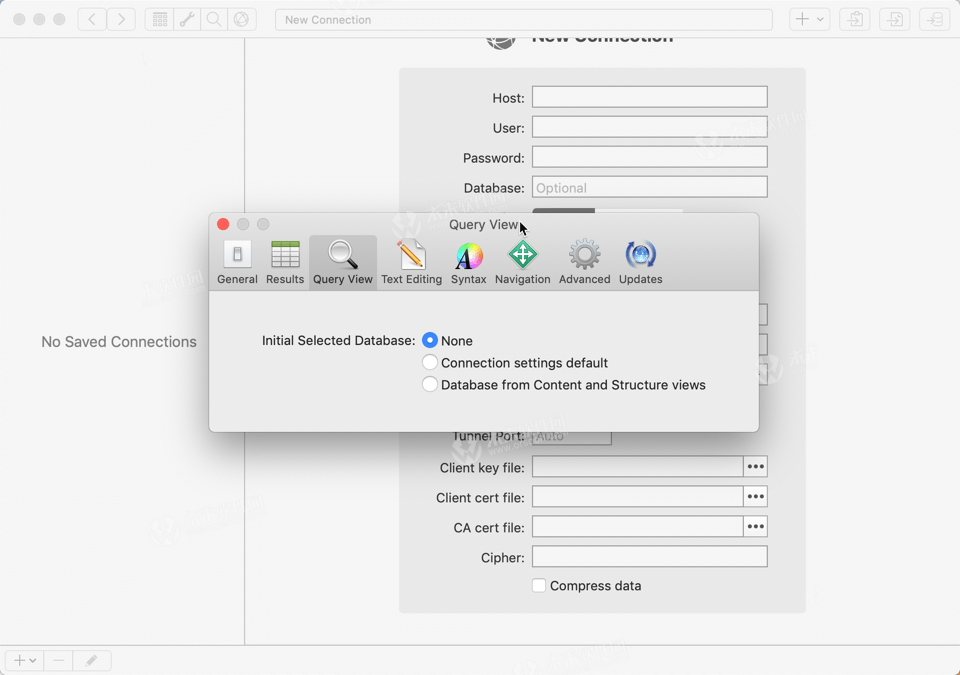
| 八、新观点 |
| 数据库内容 选择数据库后,“内容”视图将显示数据库中所有表的概述,包括行数,文件大小,表类型和编码信息。 | 程序调用 选择过程后,“内容”视图将显示用于使用指定参数运行过程的界面。显示过程的结果以及任何输出变量值。 |
| 数据库:关系 选择数据库后,Structure视图的Relationships子视图可视化地显示数据库中的所有表以及由MySQL外键和Querious的人工外键创建的关系。此视图可以快速了解数据库,并允许您添加人工键,以便在“内容”视图中更轻松地导航。 | 数据库:SQL结构 选择数据库后,Structure视图的SQL Structure子视图添加了一种方便的方法来获取SQL以重新创建整个数据库的结构(和数据),或者仅添加要包含的选择对象。 |
| 查看结构 通过指定从中创建视图的SELECT语句来创建和编辑MySQL视图(伪表)。应用更改(如果有)后,请参阅构成视图所代表的仿真表的列名称和类型。 | 功能/程序结构 使用可视编辑器创建和编辑函数和过程,该编辑器负责外设SQL,以便您可以专注于实际包含函数或过程本身的SQL。 |
| 触发结构 轻松创建和编辑触发器 - 插入,更新或删除指定表中的行之前或之后执行的一组SQL语句。 | 事件结构 轻松创建,编辑和安排MySQL事件。调度事件的SQL语法有点令人困惑,但在Querious中它就像点击几个按钮一样简单,同时仍然提供SQL提供的全部功能。 |
| 九、导入导出 |
| 非阻塞工作流程 导出和导入进度现在显示在新进度面板中,而不是阻止您继续工作的工作表。导入/导出进度现在显示在Dock中的图标上,并且完成将显示在Notification Center中以进行长时间运行。 | 重复的表/视图/等 导入和导出速度很快,但复制速度更快。在同一服务器甚至服务器之间复制表(甚至包括内容数据),视图,函数,过程,触发器和事件! |
| 超级快 进出口从未如此快。无处不在。Querious比其他应用程序快许多倍,甚至比古老的'mysqldump'命令行工具快3倍,速度很快。 | 复制整个数据库 您不仅可以复制单个表/视图/ etc,还可以一次复制整个数据库。您不仅可以在同一服务器上复制数据库,还可以在服务器之间复制数据库。这很简单。 |
| 更多的选择 导出到SQL时,您现在可以选择非常具体地选择要导出的表,触发器,视图,事件,函数等,以及辅助选项,例如插入用于锁定表的INSERT语句和禁用语句周围的键。您还可以控制INSERT语句是否应包含列名,以及是否将多行批处理为单个语句。这些选项使您可以灵活地平衡文件大小与完整性。 |
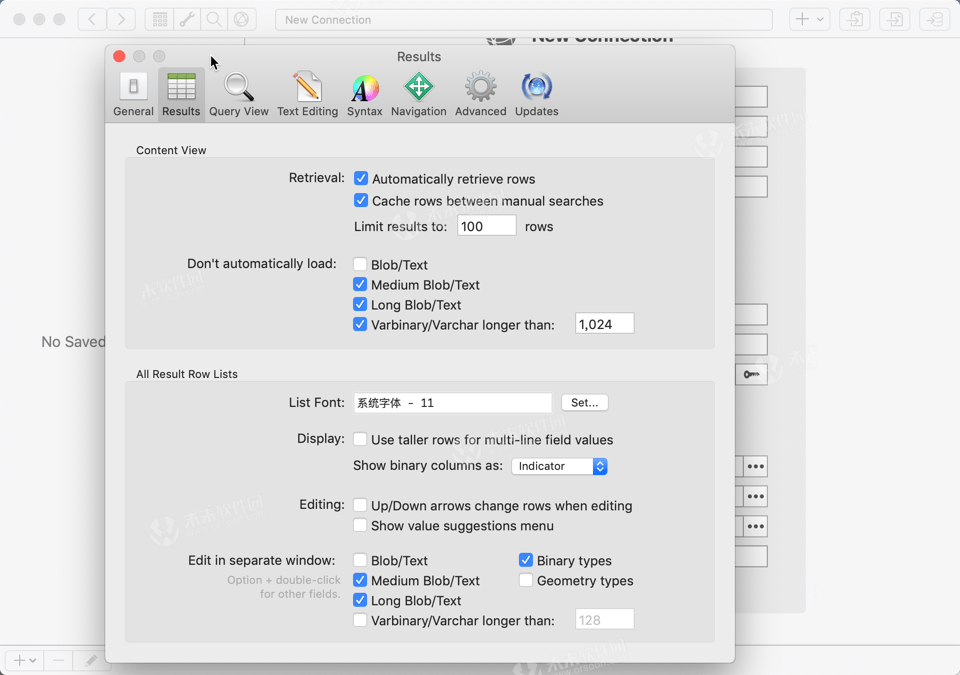
| 十、CSV /标签文件编辑 |
| 行过滤 新的多条件过滤。使用14个比较器中的一个,按单列或所有列中的值过滤行。当过滤器处于活动状态时,行,列和值仍可完全编辑。 | 查找面板 除了仅显示已过滤的行之外,新的查找面板还允许您在符合指定搜索条件的行之间跳转。基于文本的搜索和替换可以限制为单个列或所有列,也可以使用正则表达式。 |
| 扩展复制和粘贴 您不仅可以从文档中选择和复制任意数量的行作为CSV / Tab文本,还可以将这些行粘贴到新文档中,或粘贴到现有文档中以合并来自多个源的记录。您还可以在文档之间拖放行。 | 重复处理 查找不同的,唯一的或重复的行,并从当前文档中删除它们,或将它们复制到新文档中。轻松查找唯一行,或缩小文档以通过删除不需要的重复项来排除多余的副本。 |
| 拆分/加入列 可以将任何列组合连接到新的单个列,例如将FirstName和LastName列连接到单个FullName列。列也可以拆分为多个列。具有日期值(例如“2029-03-17”)的列可以拆分为年,月和日列。 |
| 十一、SQL文件编辑 |
| SQL文本编辑器 现在,您可以使用Querious打开和编辑SQL文档,其具有与Query视图编辑器相同的熟悉感觉和功能; 语法着色,行编号,缩进,换行和SQL自动完成。 |
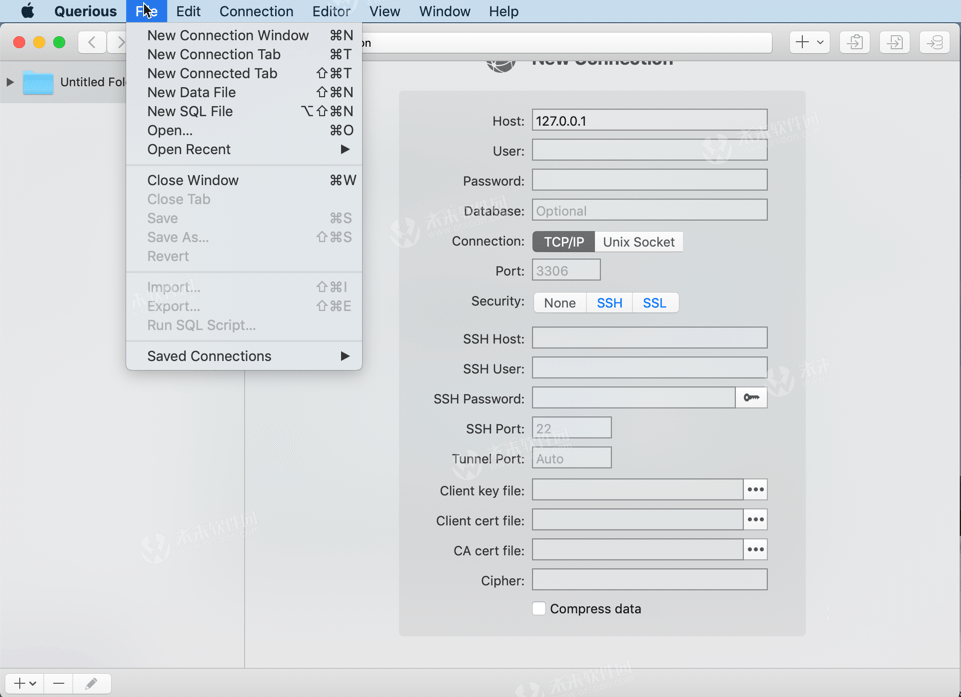
querious for mac破解版功能介绍
| 利用数据的力量 选择*来自araelium,其中name ='Querious' 比以往更轻松地查看,搜索,编辑,导入,导出,构建,配置和监控MySQL和MariaDB数据库。使用Querious,您甚至可以打开原始CSV或Tab文件,轻松拆分,连接,重新排序,添加,删除和处理列和行,然后快速将整个文件转换为另一种格式。 |
| 1、大事的开始 Querious 2使您可以更轻松地使用数据库。与版本1相比,有数百项新功能和改进,以及广泛的测试阶段,在增强您需要完成的工作的每个方面时,不遗余力。 从对事件,触发器,函数,过程和视图的完全支持,服务器错误日志,慢查询,服务器状态和查询脚本,到macOS上最快的导入和导出,Querious 2已经涵盖了所有内容。而且它一直在变得越来越好。 | 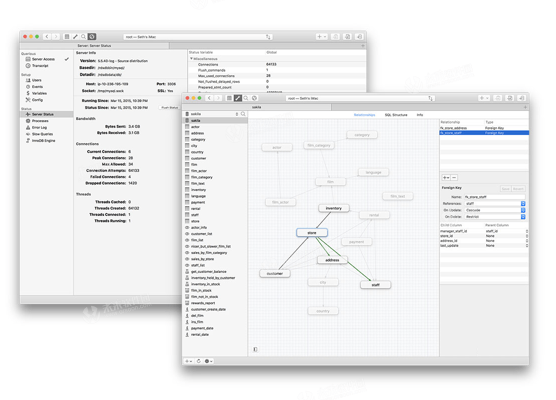 |
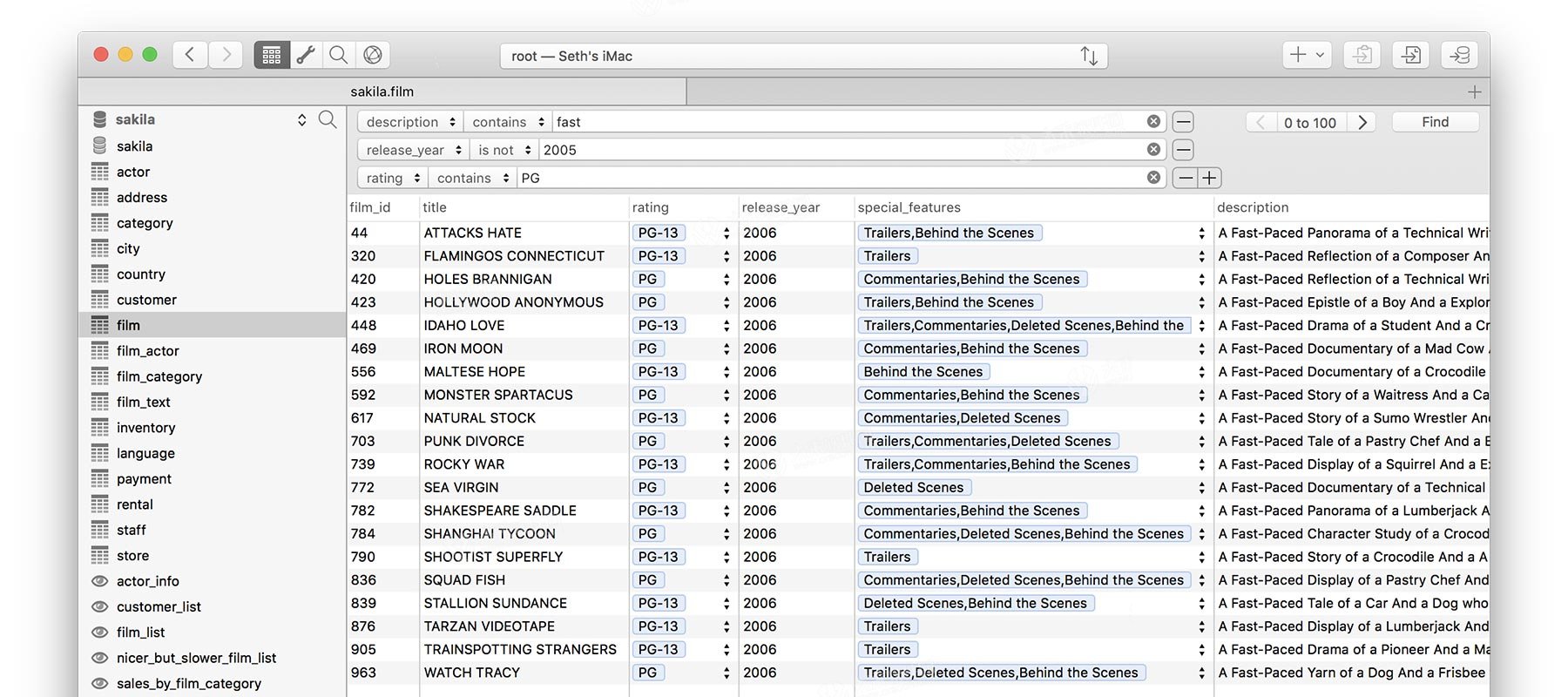 | 2、表内容 它始于坚实的基础。 使用Querious查看和编辑表格内容非常简单。内容视图包含许多便利功能,例如灵活的多条件过滤器,简单的多行值分配,行复制,复制到剪贴板以及通过外键跳转到相关表。 您甚至可以使用多条件筛选器控件来选择正确的行,右键单击并选择“ 复制SELECT语句 ”以使SQL查询执行完全相同的搜索。 |
| 3、编辑一切 更少的查询意味着更高的效率。 Querious具有完整的接口,用于定义和编辑表列,索引,主键和外键,触发器,事件,函数和过程。简单直观的编辑器使您可以快速查看和更改数据库的结构组成。 与仅显示定义每种模式对象类型的原始表内容的其他程序不同,Querious在逻辑上显示它们,因此您不必拥有MySQL内部组织的硕士学位。 | 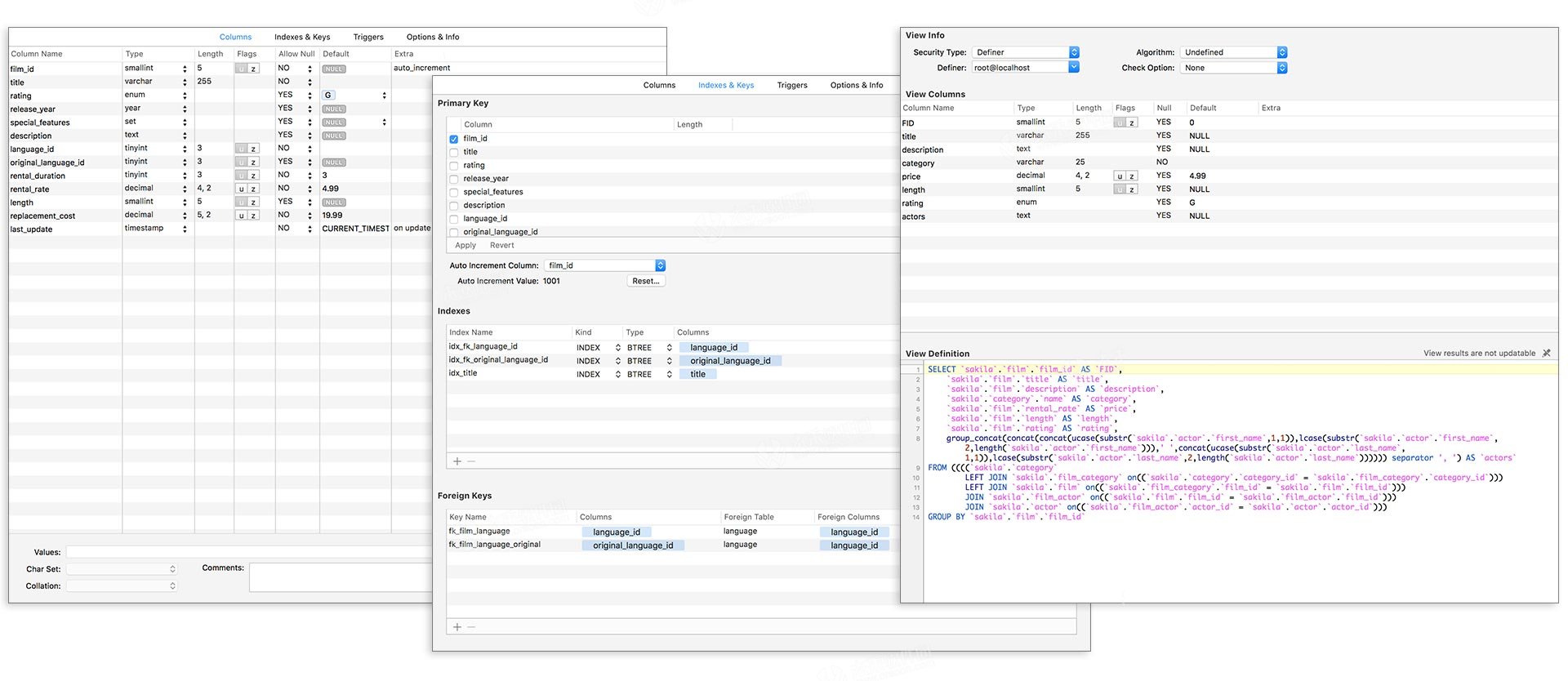 |
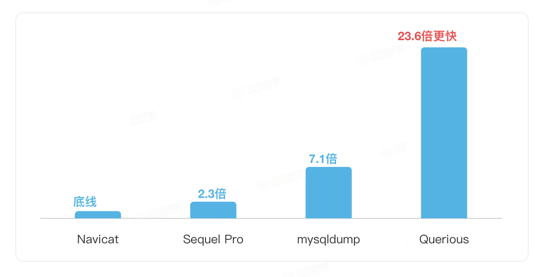 | 4、导入,导出,复制 它确实没有变得更好。 Querious可以使用SQL,CSV和Tab文件导入和导出数据,允许进行微调,以适应程序之间的任何轻微格式差异。Querious还具有唯一的接口,用于将CSV和Tab文件中的列映射到数据库表中的列,因此您可以有选择地导入或导出特定列。 Querious不仅可以快速进口和导出,而且还可以“复制”视图,触发器,函数,过程,事件,甚至包括数据内容的表,在同一个数据库中,同一服务器上的数据库之间,或完全之间不同服务器!更令人印象深刻的是,Querious可以复制整个数据库,甚至可以在服务器之间复制。 |
| 5、出色的表现 我们讨厌等待,我们知道你也这样做。这就是为什么我们痴迷于在任何可能的地方剃掉每一微秒。 例如,在导入和导出数据时,没有什么比Querious更快。使用Querious之外的任何东西的唯一原因是你真的喜欢等待超长出口。 | 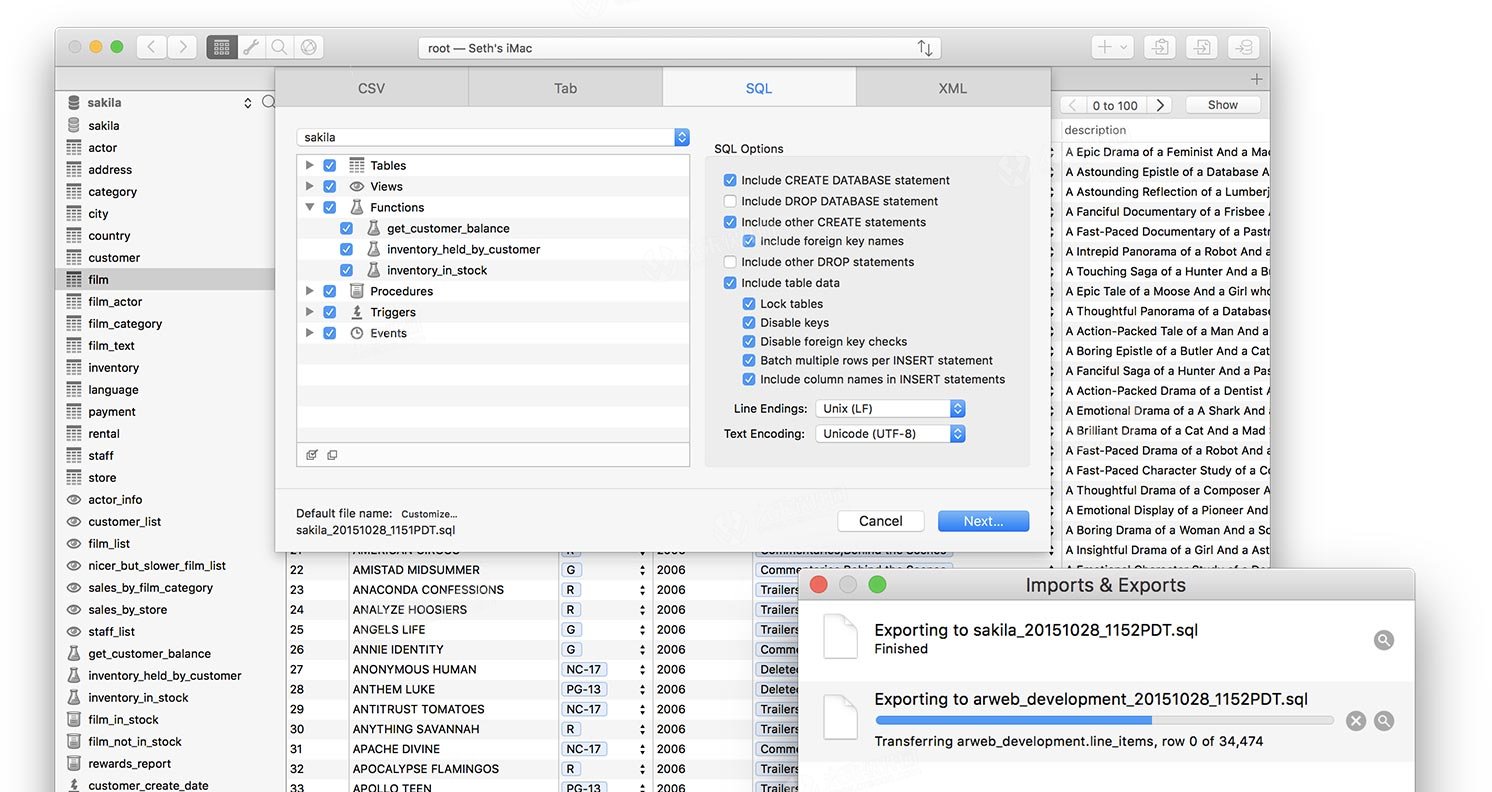 |
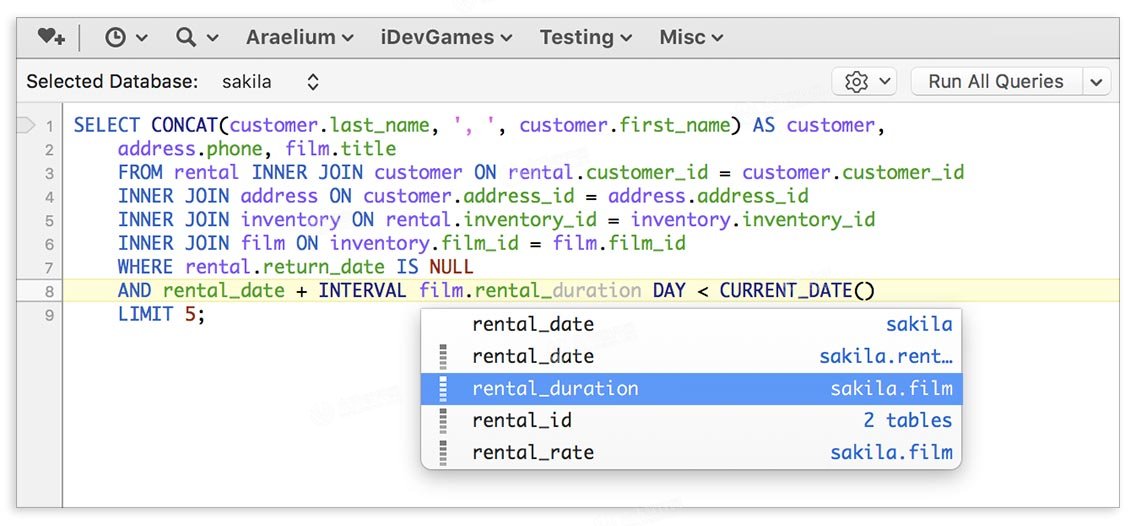 | 6、自定义查询随意执行 需要执行自定义连接,子选择,alter手动运行语句或任何其他类型的查询时,请使用“查询”视图。利用详细的语法着色和快速自动完成功能来完成工作。 为什么一遍又一遍地输入相同的查询?Querious允许您在Query视图中存储和组织查询。您甚至可以管理自己的自定义嵌套查询文件夹,并将它们放在收藏夹栏中,以便最快地访问您的查询。 |
| 7、服务器管理更进一步。 使用数据库时有以下主要任务:1。设置结构,2。查看和操作数据,以及3.管理数据库服务器本身。出于某种原因,许多应用程序忘记了最后一个。 Querious不仅仅是帮助您管理表中的数据,还可以快速查看服务器的状态,例如使用的带宽,连接数,以及查看服务器上运行的查询/进程。您还可以设置和管理用户权限,事件调度程序,服务器变量以及授权文件系统访问权限(通过SSH用于远程主机),Querious甚至可以显示错误并减慢服务器上记录的查询。 | 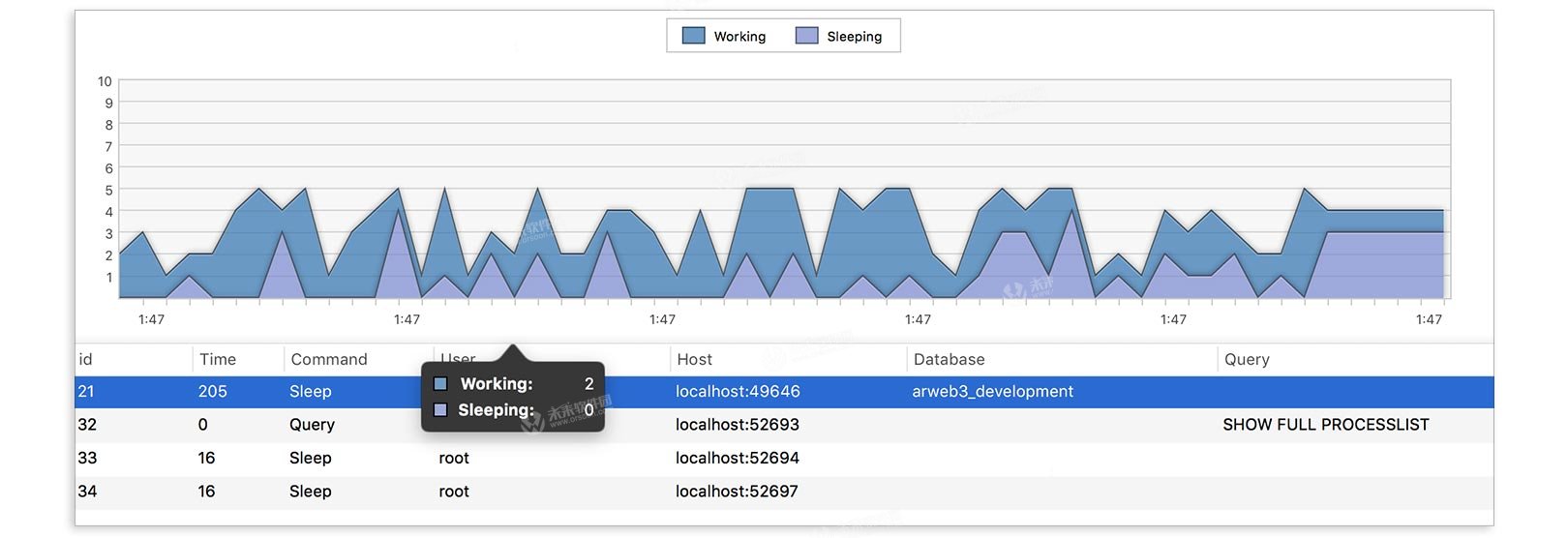 |
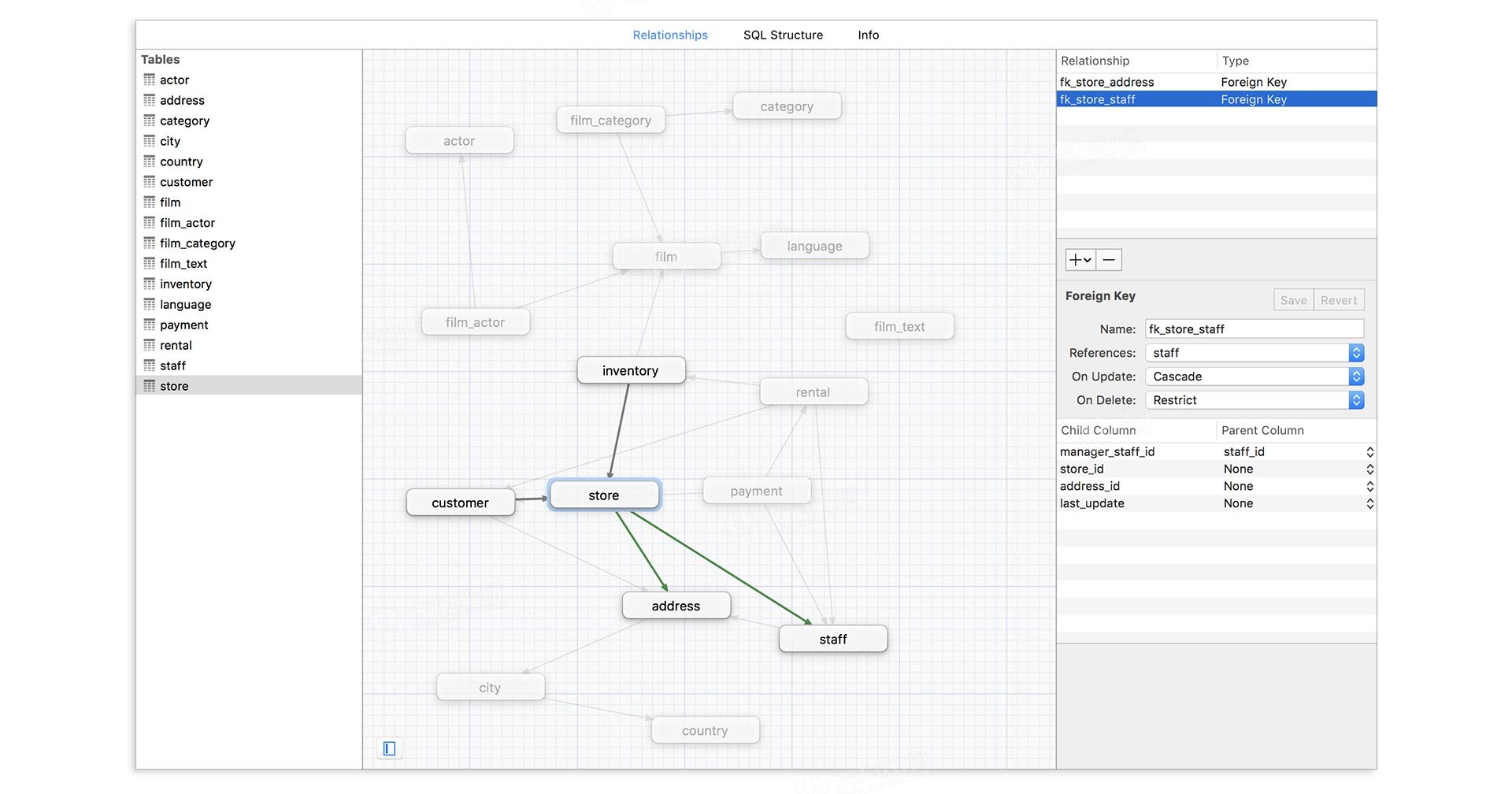 | 8、表关系 理解一目了然。 使用新数据库或使用长时间未使用的数据库继续工作时,有时需要高级概述表的相互关系以及建立这些关系的键。“关系”视图为您提供快速理解,向您显示将表连接在一起的外键。 但Querious甚至更进了一步。并非所有数据库引擎(例如MyISAM)都支持foriegn键。并非所有表之间的关系都必须使用外键显式地映射出来。这就是人工外键的用武之地。只有在Querious中才能指定与两个表相关的“人工”键。然后,Querious将使用这些添加的关系在Table Content视图中提供额外的功能,例如单元格跳转按钮以跳转到另一个表中的引用行,以及丰富的“Show Related Rows”面板。 |
| 9、数据文件编辑器 比以往更轻松地编辑CSV和Tab文件。 Querious有一个功能强大的内置编辑器,可直接编辑CSV和Tab文件,如电子表格。如果客户端为您提供了包含古怪列或格式错误的数据的CSV文件,您可以轻松地将其清理为Querious。 是否需要将正则表达式替换为全部或仅一列?您可以!需要将多个列连接在一起?不是问题!需要将单个列拆分为多个列?这也没问题! 您不仅可以轻松地操作添加,过滤和按摩文件中的数据,而且可以在CSV / Tab格式变体之间进行转换。 | 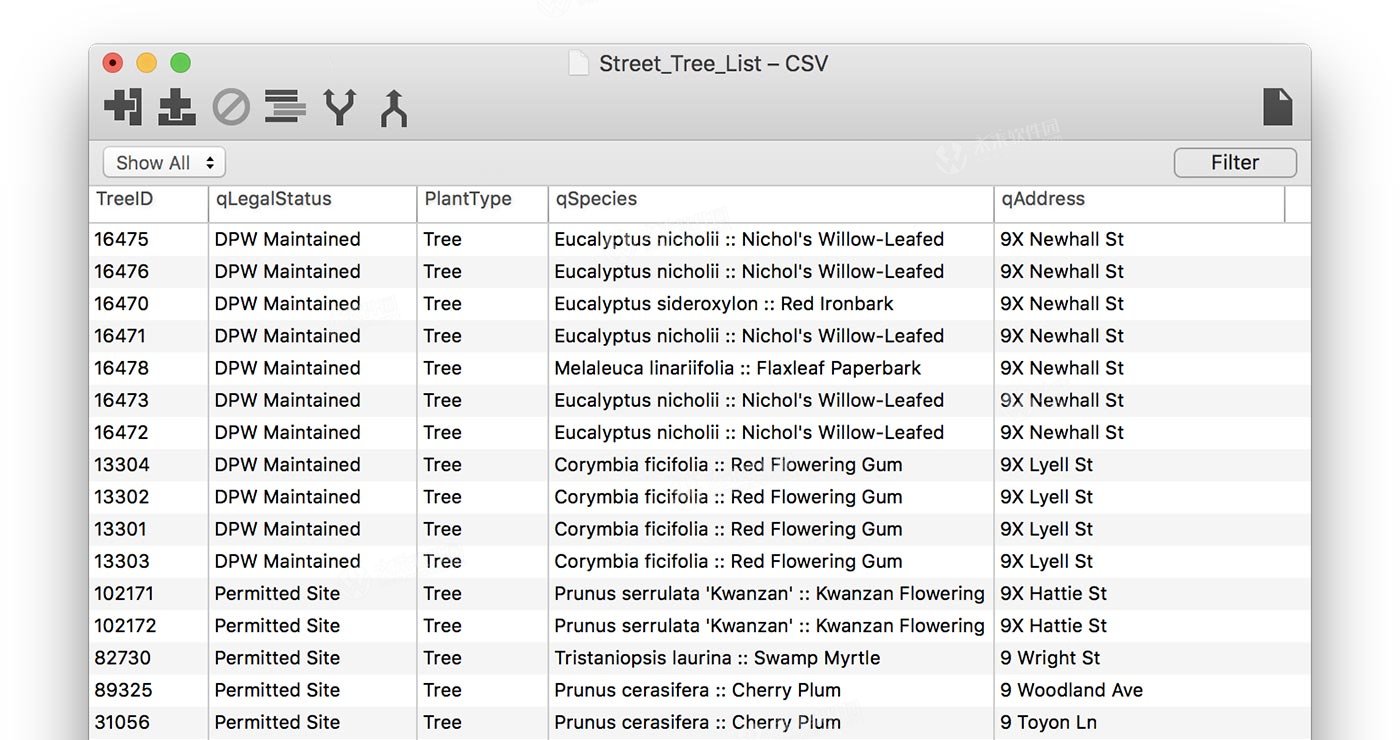 |
| 10、安全 数据安全性是首要任务,这就是为什么Querious支持通过加密SSL通道直接连接到MySQL ,以及通过使用密码或密钥身份验证的SSH隧道开箱即用的原因。MySQL用户密码保存在Apple Keychain中。安全,安全,方便。 | 11、完整的架构对象编辑 您不仅可以轻松设置和使用数据库表,还可以使用完整的可视化编辑器创建和调整触发器,函数,过程,视图和事件。不再厌倦SQL; 使用Querious快速轻松地完成任务。 |
| 12、用户和权限 “手动”管理用户权限可能会很痛苦。使用Querious,您可以毫不费力地查看和理解为每个用户设置的权限。只需单击复选框即可添加和删除数据库,表,甚至列级权限。 |
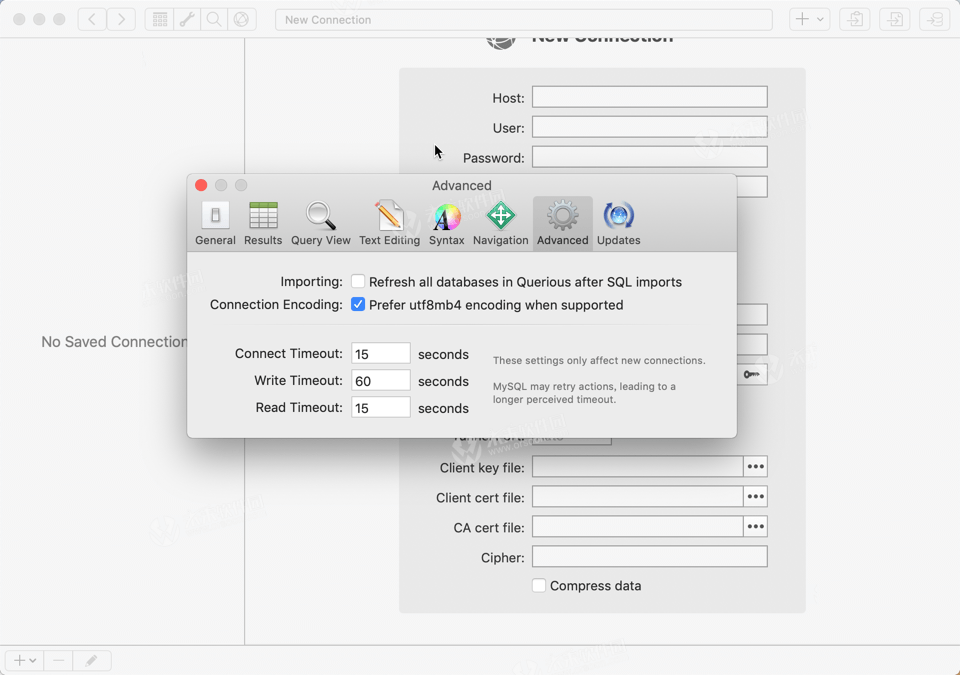
querious 破解版更新日志
| Querious for mac(数据库软件)免激活码 V2.1.12永久激活版 |
新
- 在“查询”视图中为查询编辑器添加了“新建”,“打开”,“关闭”,“保存”的键盘快捷键。请参阅编辑器列表中的菜单。
- 添加了新的“导航”首选项窗格,用于控制View - >“Go To ...”显示的内容。
- 有一个新的首选项(默认启用!)用于将View - >“Go To ...”结果限制为当前聚焦的数据库或选定的数据库。
- 在没有意义的情况下,查询自动完成功能在某些时候不显示功能和关键字会更加智能。
- 在某些有限的情况下,查询自动完成功能更加明智,只能显示相关表的列名。
- Routine,Event和Trigger结构视图中的查询自动完成功能更完整,等同于Query视图。
变化
- macOS Sierra主侧边栏中的图标会暂时显示不同,因为macOS中存在一个错误,导致界面的不同部分随机消失,奇怪的是这些图像是轻松触发该错误的一种方法。
- 改进了“视图 - >转到”窗口中的结果排序,以便在连接窗口中将当前所选项目的数据库置于优先级。具有相同优先级的其他结果现在按数据库名称按字母顺序排序。
- Go To的位置更新优先考虑聚焦或选择的数据库。
- “Go To ...”窗口尝试在更新时保持用户的选择并且匹配发生变化。
- 对主侧边栏的优化使得加载表,视图等不会导致任何视觉闪烁,并且更加高效和快速。
- 表列排序现在循环“无排序”模式。
修复
- 修复了进度微调器有时在行不显示在主侧边栏中时显示的行。
- 修复主要侧边栏层次结构在更新位置时具有竞争条件,并且有时不随机更新数据库。
- 自动完成触发键并不总是有效。 - 代码注释:我没有看到代码中的逻辑。
- 在右键单击列表中的触发器时,每次打开上下文菜单时,修复表结构中具有“复制CREATE语句”的触发器视图。
- 针对罕见问题的一些混合稳定性改进。
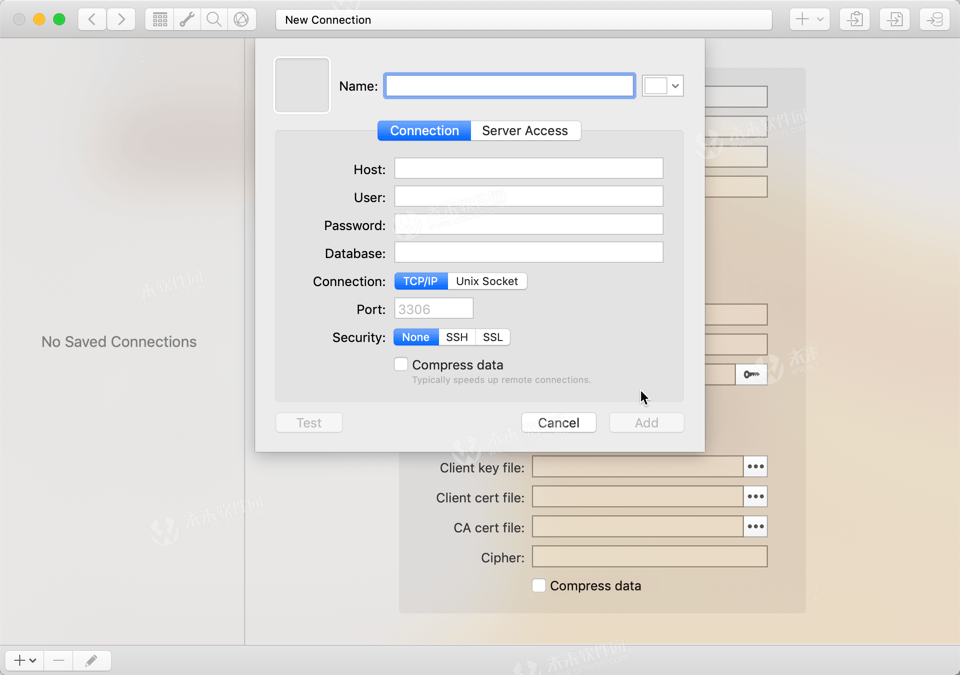
小编点评
使用Querious mac版,你可以甚至开放原始 CSV 或选项卡上的文件和容易拆分、 加入、 重新排序、 添加、 删除,和处理的列和行,然后将整个文件转换为另一种格式在一个管理单元,十分方便哦!
相关软件
-
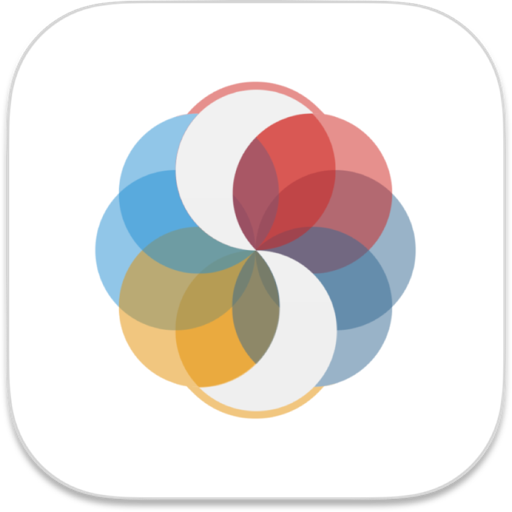
SQLPro Studio 2021 for Mac(多用途数据库客户端)
v2021.102破解版
时间:2021-11-25 12:44:17 大小:67.68 MB -

SQLPro for MySQL for Mac(SQL数据库管理软件)免注册码版
v1.0.315破解版
时间:2018-11-24 08:44:25 大小:16.38 MB -

SQLPro for MSSQL for Mac(强大的MSSQL数据库客户端)
v1.0.316免注册码版
时间:2018-11-24 08:38:00 大小:16.26 MB -

iDatabase for Mac(个人数据库信息管理器)
V6.6破解版
时间:2020-11-28 15:30:00 大小:32.66 MB
相关专题
相关文章
 后退
后退 榜单 X
榜单 X






